Facebook Creator Studio:デジタルマーケティング担当者ガイド
公開: 2022-07-27Facebookのプレゼンスを管理するためのより効率的な方法をお探しですか?
現在、InstagramやTikTokの話題を誇っていませんが、最近の統計では、Facebookが依然としてマーケターの定番であることが明らかになっています。
つまり、Facebookは、そのすべてのダッシュボードと広告オプションのために、苦労するのが難しいプラットフォームです。 Metaの絶えず変化するビジネス機能についていくことは、圧倒される可能性があります。
しかし、分析、コンテンツ、および収益化を同時に監視する場所があったとしたらどうでしょうか。
そうですね、Facebook Creator Studioはそのツールです!
Creator Studioは初めてですか? この投稿では、プラットフォームを使用して時間を節約し、マーケティングタスクを合理化する方法に焦点を当てます。
Facebook Creator Studioとは何ですか?
Facebook Creator Studioは、ビジネスページの究極のコントロールセンターと考えてください。
誰も100万の異なるツール間を行き来したくないでしょう? Creator Studioは、パフォーマンスデータ、メッセージ、コンテンツを1か所に統合します。 メタによると:
「CreatorStudioは、すべてのFacebookページとInstagramアカウントのコンテンツを効果的に投稿、管理、収益化、測定するために必要なすべてのツールをまとめたものです。」
2018年に立ち上げられたFacebookCreatorStudioの目標は、ビジネスオーナーにプレゼンスのパフォーマンスについてより良いアイデアを提供することでした。 結局のところ、Facebookのアプリ内分析フィードは少し不格好で断片化されているように感じる可能性があります。 反対に、Creator Studioは、以下の包括的な概要を提供します。
- 最新のFacebook投稿とそのパフォーマンス:エンゲージメントとインタラクション
- ページの全体的なパフォーマンス:フォロワー、リーチ、成長
- フォロワーからの新しい通知とアクティビティ:ダイレクトメッセージとメンション
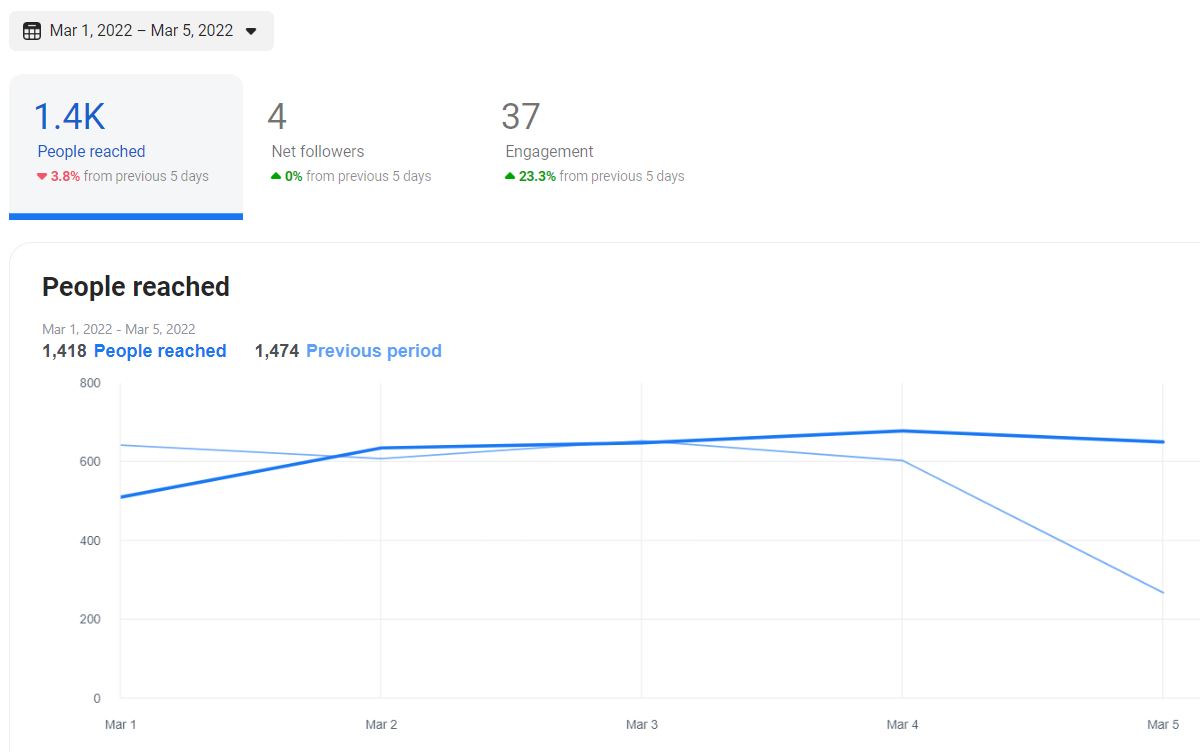
アナリティクス以外にも、CreatorStudioには便利なパブリッシング機能がたくさんあります。 これも:
- Facebookの投稿をスケジュールする機能(および将来のコンテンツのライブプレビューを表示する機能)
- プラットフォームから直接投稿を作成して公開する
- 投稿、画像、ビデオを含むすべてのFacebookコンテンツアセットの管理
もちろん、すべてのFacebookアセットのパフォーマンスを分析することもできます。
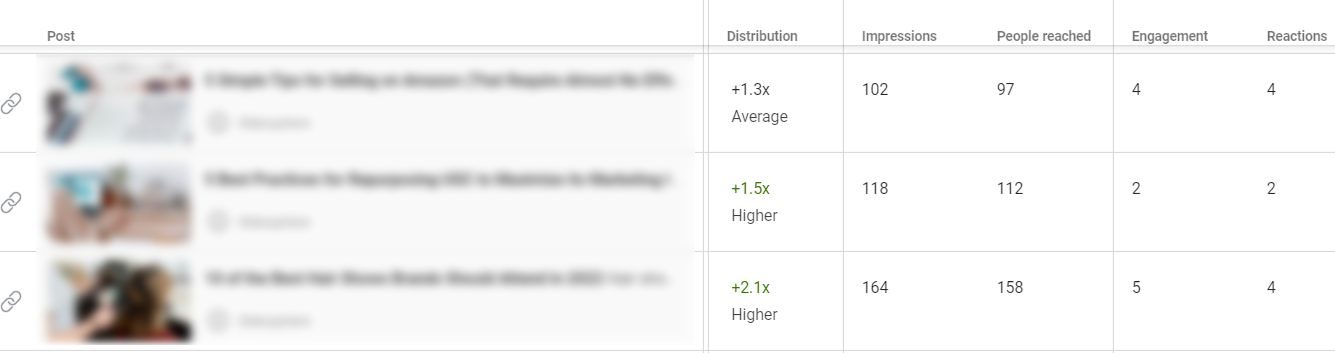
Facebook Creator Studioのもう1つの注目すべき点は、Instagramのプレゼンスのために上記のすべてにアクセスできることです。 この互換性は、Instagramコンテンツをクロスポストしたり、両方のネットワークで広告を掲載したりする場合に役立ちます。
FacebookCreatorStudioの使用を開始する方法
Creator Studioは、マーケターにとって非常に過小評価されているツールです。
しかし、それが眠りにつくのは当然のことです。 これは、MetaがFacebookの多数のビジネスツールを絶えず改良し、置き換えているためです。
プラットフォームを初めて使用する場合は、CreatorStudioの使用を開始する方法の簡単な内訳を以下に示します。
FacebookCreatorStudioにアクセスする場所
朗報:ビジネスページにアクセスできる場合は、デフォルトでCreatorStudioにアクセスできます。
「わかりましたが、FacebookのCreator Studioはどこにありますか?」
良い質問! 初めてプラットフォームに入ると、少し回りくどい感じがするかもしれません。 手始めに、Facebookビジネスページにログインして、プロフィール写真をクリックします(以下を参照)。
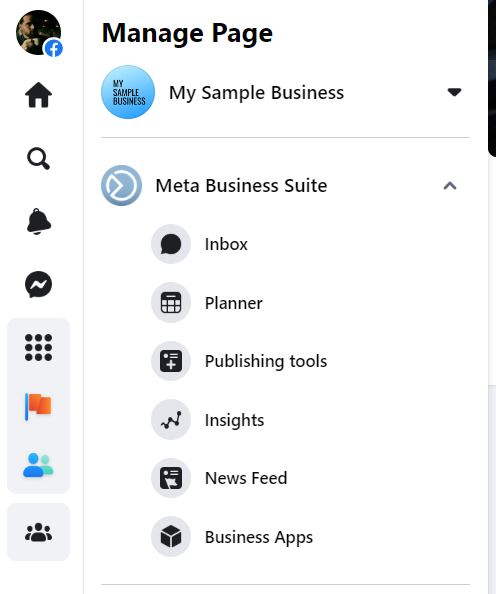
そこから「 MetaBusinessSuite 」を選択し、クリックしてください。 ドロップダウンメニューが表示されます。 「すべてのツール」を選択して続行します。
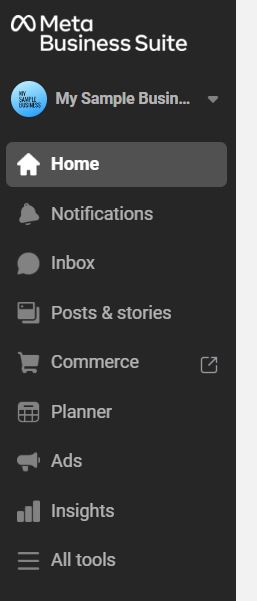
最後に、「 CreatorStudio 」を選択するように求められます。 これを行うと、プラットフォームが新しいウィンドウで開きます。

FacebookCreatorStudioの役割と権限を理解する
Facebook Creator Studioには、管理者、編集者、モデレーター、広告主、アナリストの5つのアクセスレベルがあります。
前述のように、Facebookページにアクセスすると、自動的にCreatorStudioへのアクセスが許可されます。
ただし、管理者である場合にのみ、完全な権限があります。 特定の機能へのアクセスを制限するために、さまざまな役割と権限を共同編集者に割り当てることができます。 これには、メッセージング、コンテンツ管理、分析が含まれます。
Metaからの簡単な説明は次のとおりです。
「ページでの役割に関係なく、CreatorStudioからアクセスできます。 。 。 ただし、ページの役割によって、表示される特定の情報と、そのページおよびそれにリンクされているInstagramアカウントで実行できるアクションが決まります。」
そして、ここにメタの役割の権限の内訳があります:
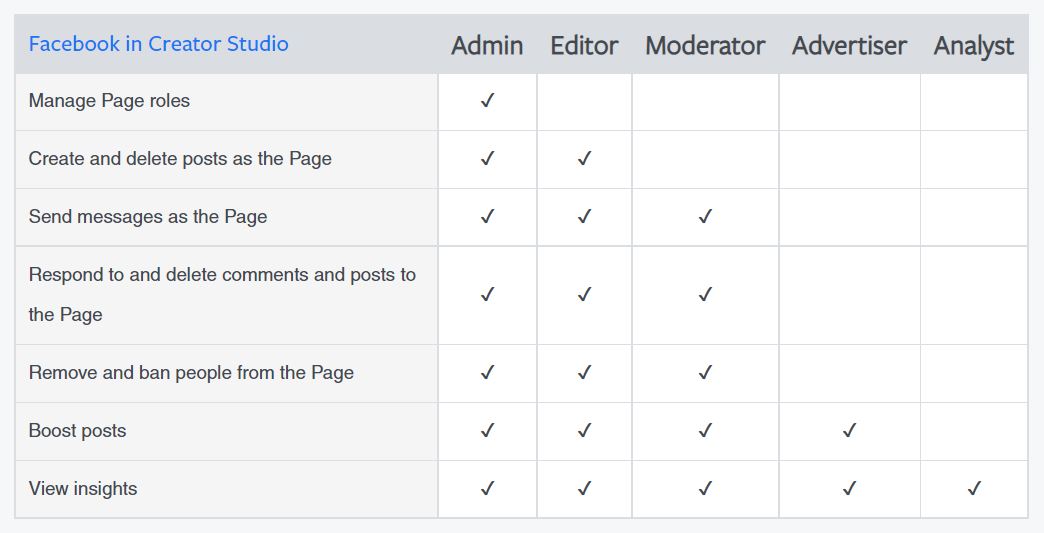
これらのさまざまな役割と権限は、複数の人が運営する代理店、ブランドパートナー、ページに役立ちます。 これは、利害関係者が共同作業者からのアクションを承認できるように、よりスマートな承認プロセスを設定するのに役立ちます。

FacebookCreatorStudioで複数のページを管理する
倍数といえば!
一度にたくさん実行している場合は、CreatorStudioのさまざまなページからシームレスにバウンスできます。 繰り返しますが、これらの機能は、複数のコミュニティを管理する代理店やブランドに役立ちます。
アクセスできるページを確認するには、FacebookCreatorStudioのホーム画面に移動します。 次に、最初にログオンしたページの左上のアイコンをクリックします。 次に、ページのドロップダウンが表示されます。
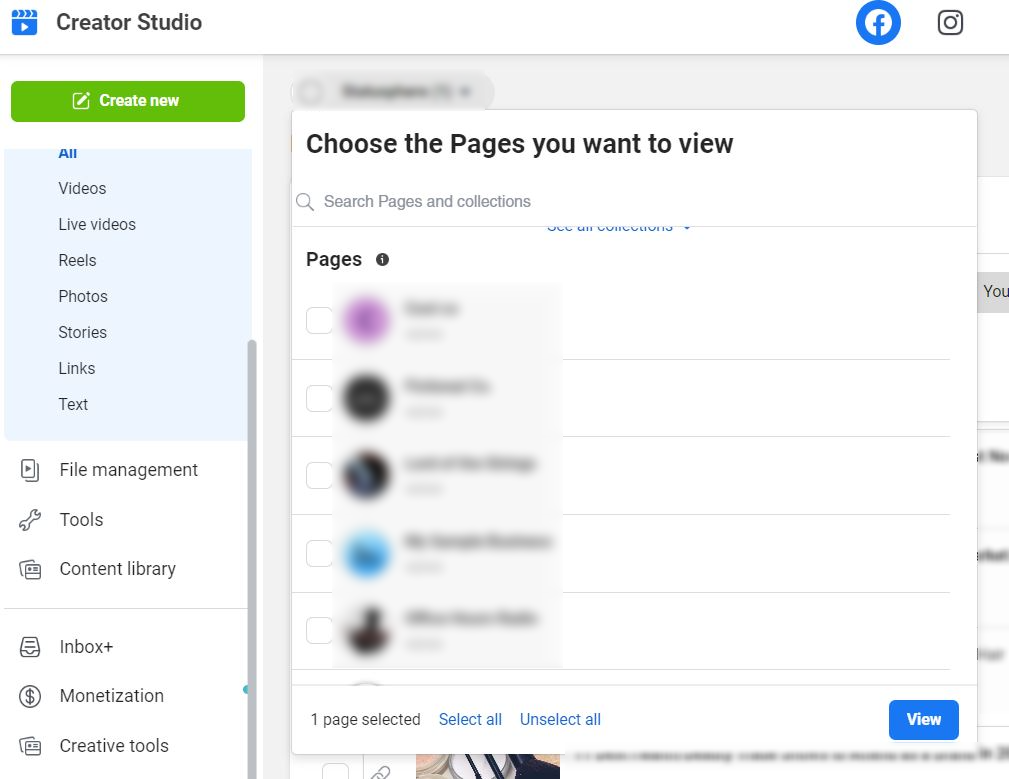
FacebookCreatorStudioインターフェースのナビゲート
最終的にプラットフォームに入ると、そのインターフェイスはかなり自明です。
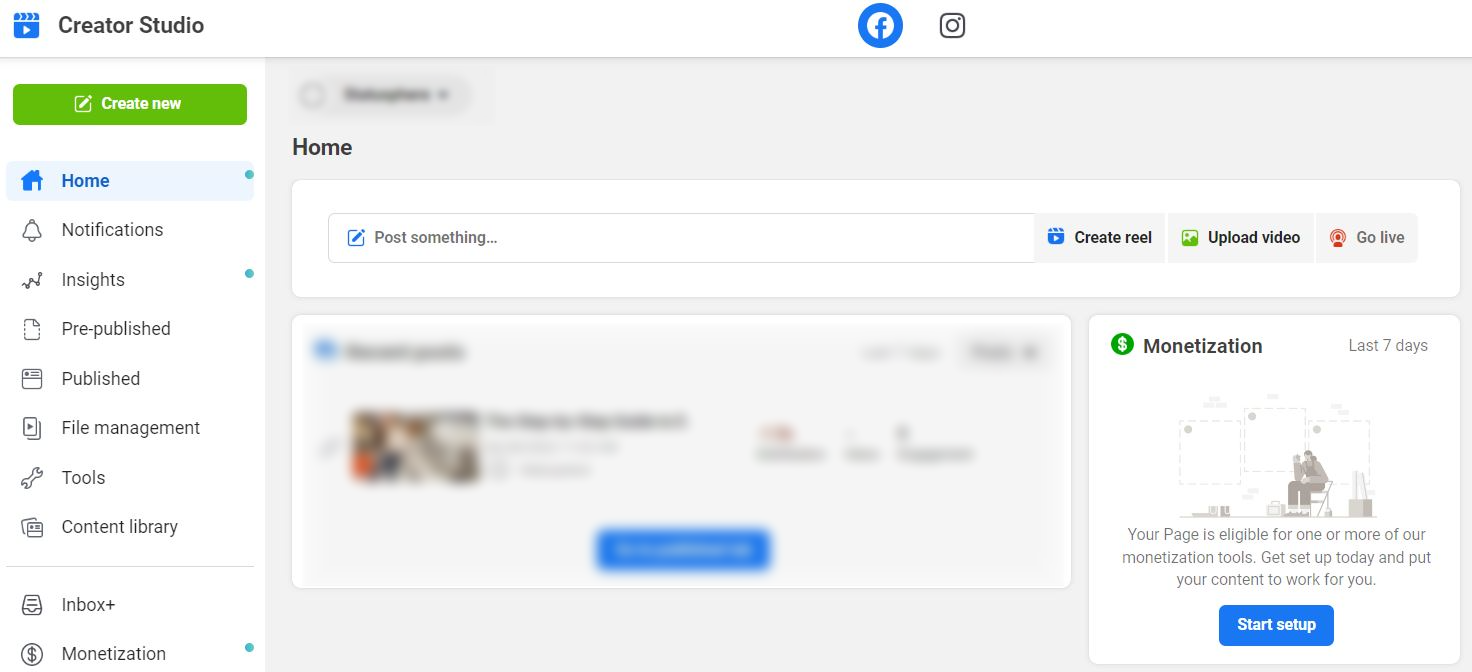
Facebook Creator Studioの使用方法を理解する際の、ナビゲーションオプションの基本的な概要は次のとおりです。
- ホーム–Facebookページの一般的な概要と最近のアクティビティ。
- 通知–アラート、推奨される更新、およびページでの最近のやり取り(コメント/メッセージ)。
- インサイト–Facebookビデオやストーリーインサイトを含むコンテンツパフォーマンスの概要。
- 事前公開–スケジュールされたFacebook投稿の概要。
- 公開済み–最新の公開日ごとに整理されたライブ投稿のステータスとパフォーマンスを確認します。
- アセット–FacebookとCreatorStudioにアップロードしたコンテンツの概要。
- ツール–Facebookの投稿をテストおよびプレビューする場所。
- コンテンツライブラリ–投稿とページが公開またはクロスポストしたものを集約します。
以下は、ナビゲーションバーの下部にあるFacebookCreatorStudioの二次機能です。
- Inbox + –一種のCRMとして機能する、最近のFacebookメッセージをすべて表示します。
- 現金化–コンテンツを後押しし、投稿を有料広告に変換できます。
- クリエイティブツール–ライブストリーム機能とFacebookサウンドコレクションへのアクセス。
- 設定–ここでページの権限と設定を編集できます。
- リソース–Facebookページの外部パブリッシングおよびショッピングツールに移動します
Facebook Creator Studioの主な機能は何ですか?
まとめとして、Facebook Creator Studioの使用方法の概要と、プラットフォーム内で実行できる基本事項を以下に示します。
Facebookの投稿を作成してスケジュールする
Creator Studioを使用すると、ページから直接投稿するのではなく、投稿をより詳細に計画できます。 たとえば、投稿を直接スケジュールする機能により、ランダムに投稿するよりも、実際のコンテンツカレンダーに固執することが容易になります。
ここでは、キャプション、画像、タイミングを微調整することで、投稿を最適化してエンゲージメントを高めることもできます。 詳細なコンテンツプレビューにより、投稿が「一部を見て」、急いでいると感じることはありません。
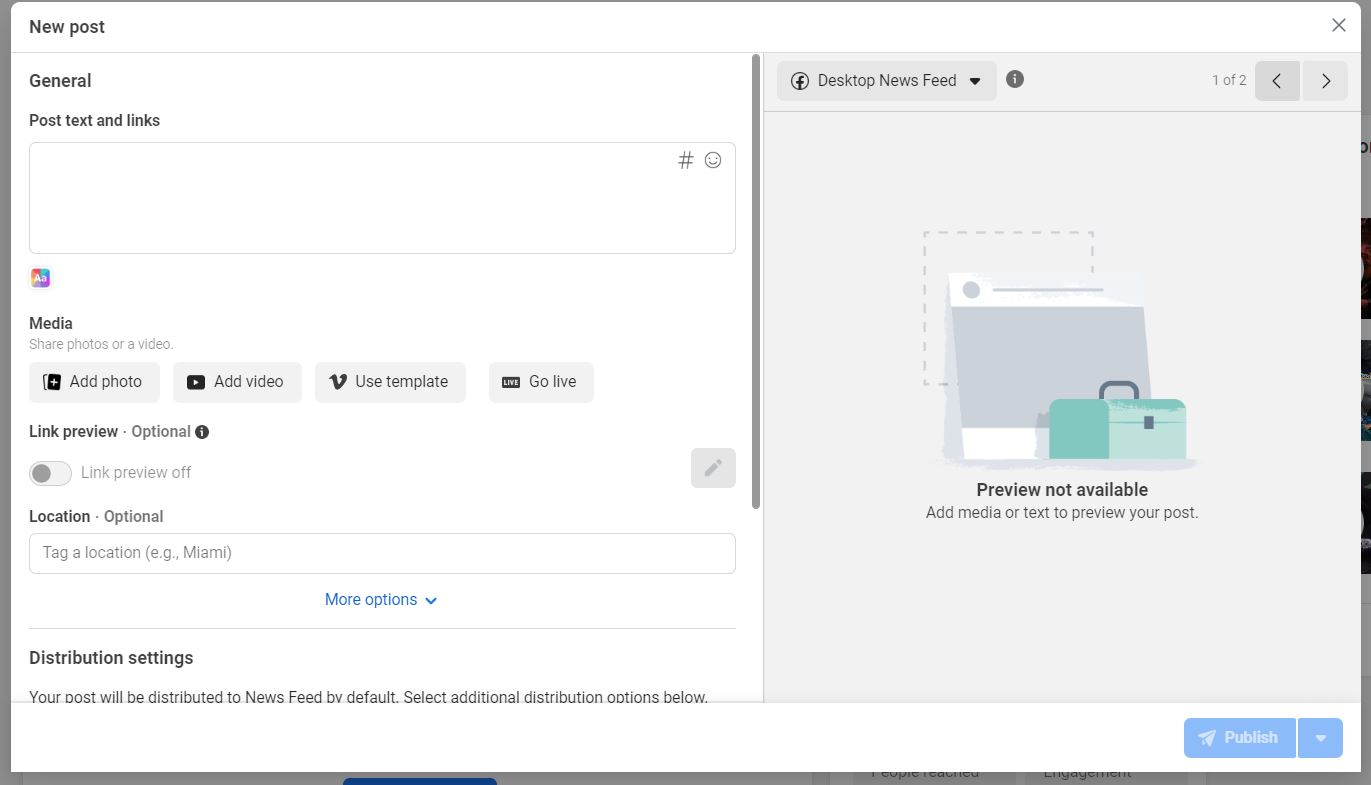
ファンやフォロワーとの関係を管理する
カスタマーサービスから製品の質問まで、FacebookMessengerをマスターすることはブランドにとって必須のことです。
Facebook Creator Studioは、疑似CRMとして機能し、顧客、ファン、フォロワーとの過去の会話を追跡するのに役立ちます。
とはいえ、Studioのメッセージング機能はSproutのSmartInboxほど強力ではありません。 たとえば、Sproutは、すべてのソーシャルプラットフォームにわたる顧客間の関係を管理します。 それを超えて、スプラウトはあなたの@メンションと重要な会話を一元化します。 視聴者に印象を与える機会を逃すことはありません。
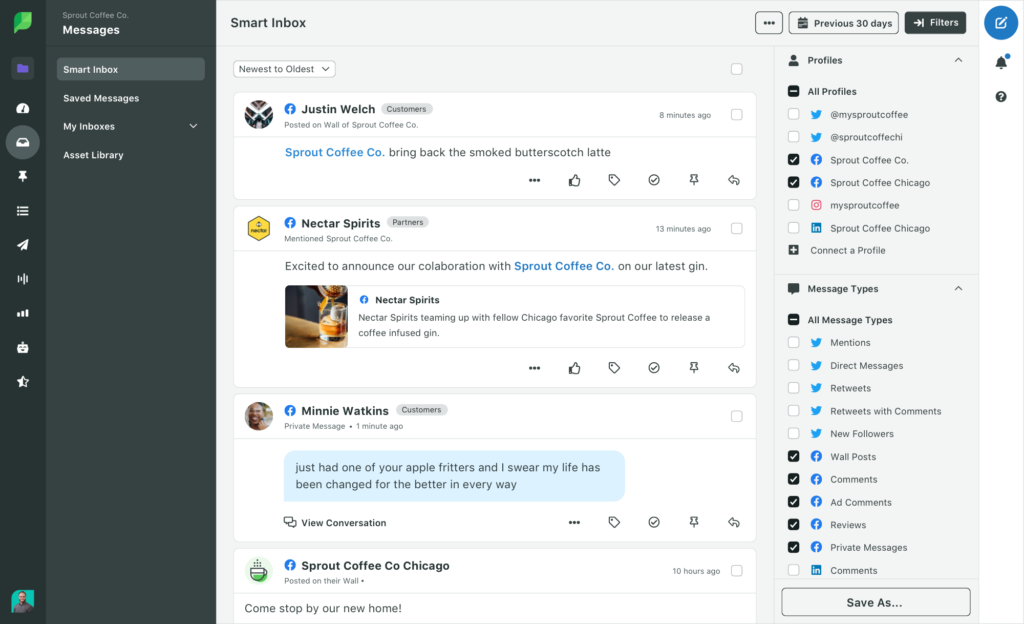
あなたのページでの相互作用を監督する
ソーシャルメディアの応答時間を短縮することは、どのブランドにとっても最優先事項です。
顧客への対応が速ければ速いほど、顧客を喜ばせ、顧客が抱えている問題を迅速に解決する可能性が高くなります。
コメントやメッセージを含むすべてのFacebook通知を一か所にまとめることで、懸念事項を1つの受信トレイで管理できます。
Facebookの投稿を後押しする
Facebook広告にまったく慣れていない場合は、Creator Studioを介して投稿を後押しすると、足を濡らすのに役立ちます。
つまり、最も成果の高いオーガニックコンテンツを取得して、それを広告に変換することができます。 Creator Studioは、プロセスを段階的に説明します。 プラットフォームは一般的に単純ですが、より複雑な広告オプションやターゲティングとは異なります。
Facebookの分析とパフォーマンスを掘り下げます
ポップクイズ:あなたの最高のFacebookの投稿は何ですか? どのタイプのコンテンツが最もエンゲージメントを獲得していますか? ページの成長率に満足していますか?
あなたは自信を持って上記のすべてに答えることができるはずです。 ありがたいことに、Facebook Creator Studioに組み込まれている分析により、必要な答えを見つけることができます。 具体的には、エンゲージメント率、リーチ、インタラクションなどのFacebookの指標を把握する必要があります。
そうは言っても、Facebookの分析に関しては、まだSproutSocialに提供する必要があります。 私たちのプラットフォームでは、成長してプレゼンスを最適化する機会を見つけるときに、非常にきめ細かくすることができます。
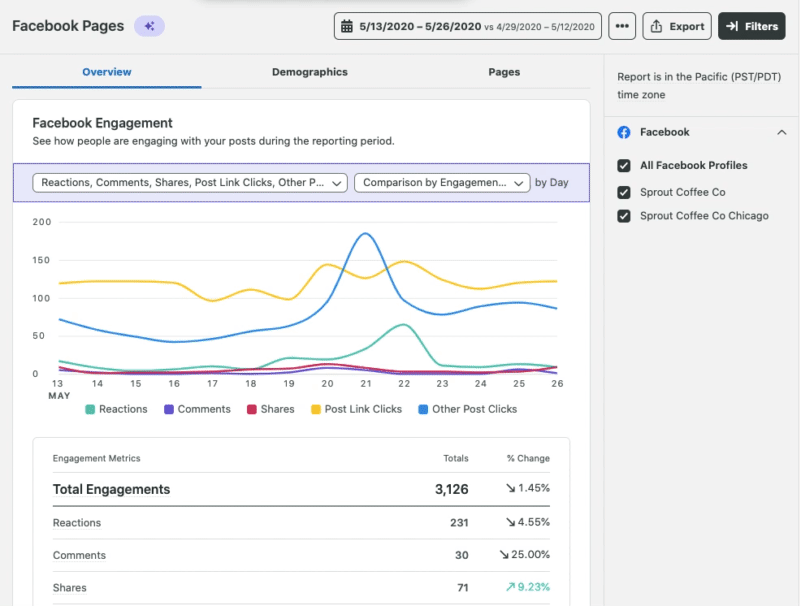
Facebook Creator Studioは、プレゼンスの管理にどのように役立ちますか?
Facebookページを成長させるための無料のオールインワンネイティブツールが必要な場合、CreatorStudioは確かな出発点です。
なぜなら、企業が分析と活動を包括的に理解することがこれまで以上に重要になっているからです。
質問や懸念からコンテンツエンゲージメントまで、Facebookのオーディエンスについてより深い洞察を得るためにできることは何でもプラスです。 CreatorStudioは間違いなくそれを実現できます。
あなたの存在感を高めるためにもっと助けが必要ですか? まだ行っていない場合は、Facebookのベストプラクティスのガイドを確認して、その方法を理解してください。
